На вопрос, почему в Яндекс Браузере плохое качество изображения нет однозначного ответа. Это может происходить как из-за некорректных настроек браузера, так и из-за низкой скорости интернет-соединения. Чтобы исправить ситуацию потребуется выполнить ряд несложных манипуляций, о которых мы подробно рассказываем в этой статье.
Как улучшить качество картинок в Яндекс.Браузере
Перед изменением настроек рекомендуется проверить скорость интернет-соединения. Возможно провайдер сжимает качество входящего трафика, из-за чего на ПК в браузере картинки отображаются размытыми или с зернистостью. В первом случае это можно сделать с помощью сервисов, таких как Speedtest, во втором позвонить провайдеру и поинтересоваться, в чем причина.
Отключить режим Турбо
Режим Турбо — одна из главных особенностей и отличий Яндекс.Браузера от других обозревателей. Он полезен при низкоскоростном интернете или лимитированном трафике. При включенном Турбо весь контент, перед тем как попасть на ПК к пользователю, отправляется на серверы Яндекса и там сжимается с помощью сложных алгоритмов.
При этом качество изображений в идеале не должны страдать, а скорость загрузки страниц существенно увеличивается. Но если у вас стабильный высокоскоростной интернет такая опция работает против пользователя, делая картинки на сайтах пиксельными и зернистыми.
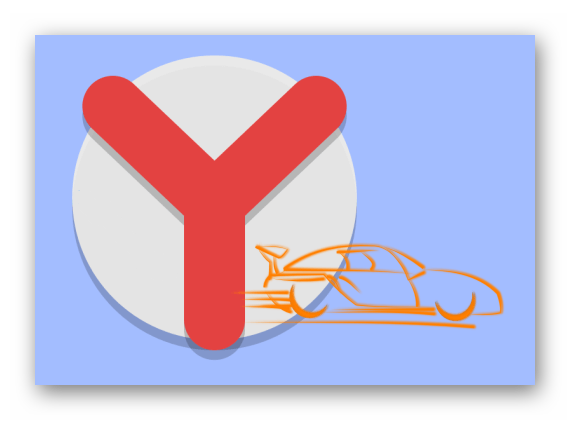
Достаточно отключить Турбо и серфинг в интернете станет намного комфортнее:
- Откройте «Меню» кликнув по кнопке в виде трех полос в правом верхнем углу браузера.
- В выпадающем списке, если вы увидите иконку ракеты и надпись «Выключить турбо» значит опция активна. Отключите функцию. Это сработает до перезагрузки обозревателя.
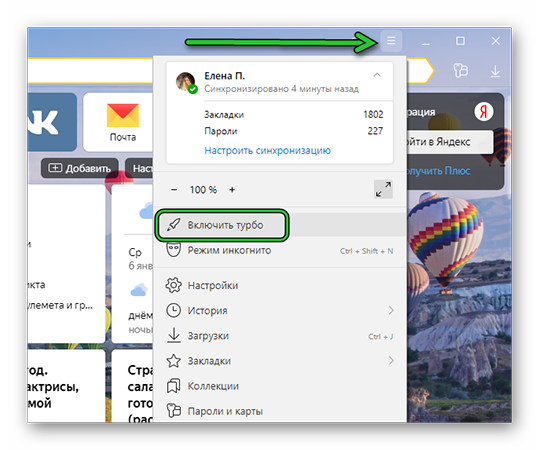
- Чтобы отключить Турбо и настроить браузер, чтобы он не включался никогда переходим в «Настройки».
- В разделе «Инструменты» в выпадающем списке выберите вариант «Выключен». Оба активных пункта под опцией автоматически станут неактивными.
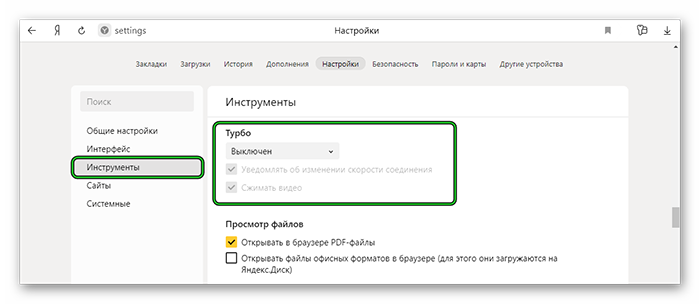
Отключить оптимизацию изображений
Следующая опция «Оптимизация изображений» отвечает, собственно, за сжатие графического контента. То есть картинок фотографий. Сжатие в этом случае, в отличии от первого пункта, осуществляется в самом браузере. Если отключить этот инструмент, картинки в высоком разрешении будут отображаться теперь качественными, но это повлияет на загруженность ОЗУ. Но тут придется чем-то пожертвовать.
- Находясь на странице «Настройки», переключитесь на вкладку «Системные».
- Снимите галочку с соответствующего пункта в блоке «Производительность».
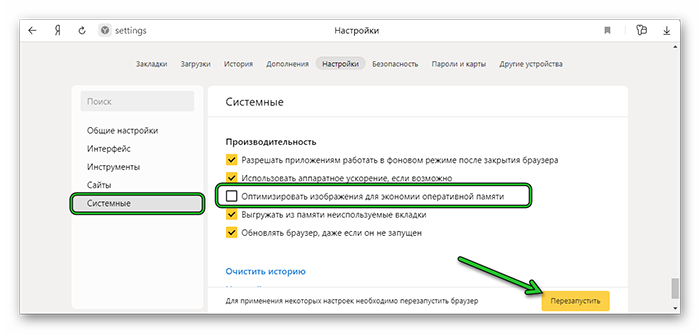
- Теперь нужно перезагрузить браузер.
Включить аппаратное ускорение
Большая часть контента обрабатывается программно, но не используются аппаратные мощности. По умолчанию эта опция отключена.
Чтобы задействовать все мощности ПК и улучшить качество контента, отображаемого в обозревателе можно включить аппаратное ускорение и проверить, как теперь работает браузеры и как отображаются картинки. Опция находится в том же блоке «Производительность», во вкладке «Системные». После включения также требуется перезагрузка обозревателя. Теперь вас не должно тревожить плохое качество картинок в браузере Яндекс.








